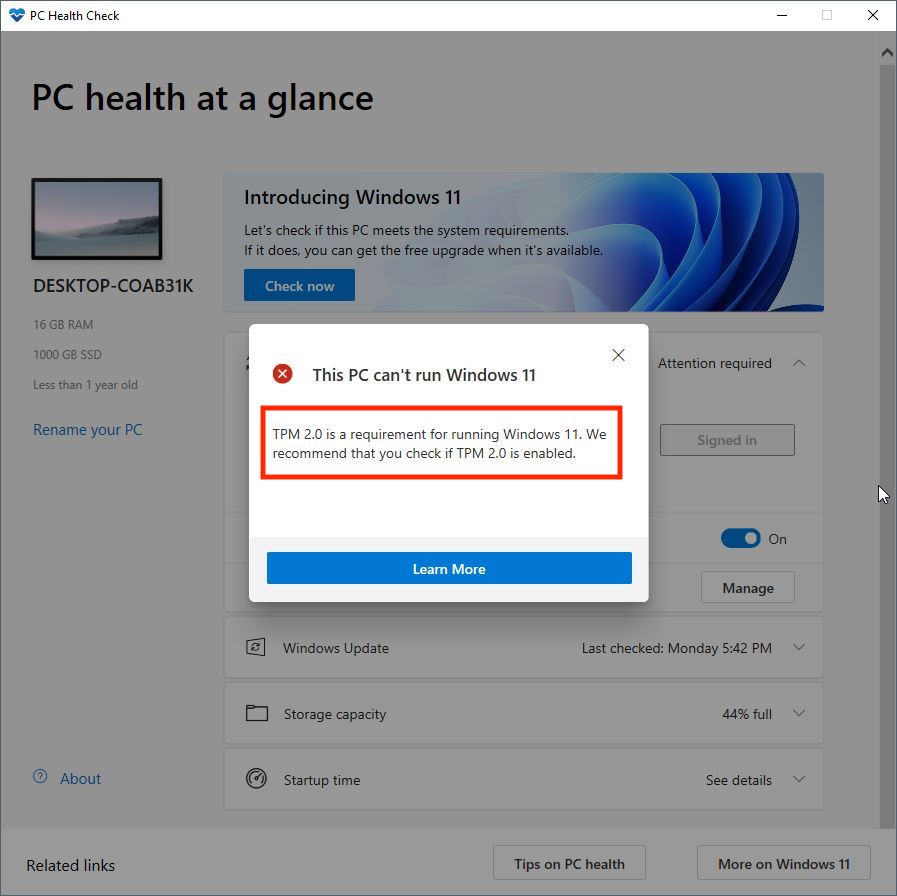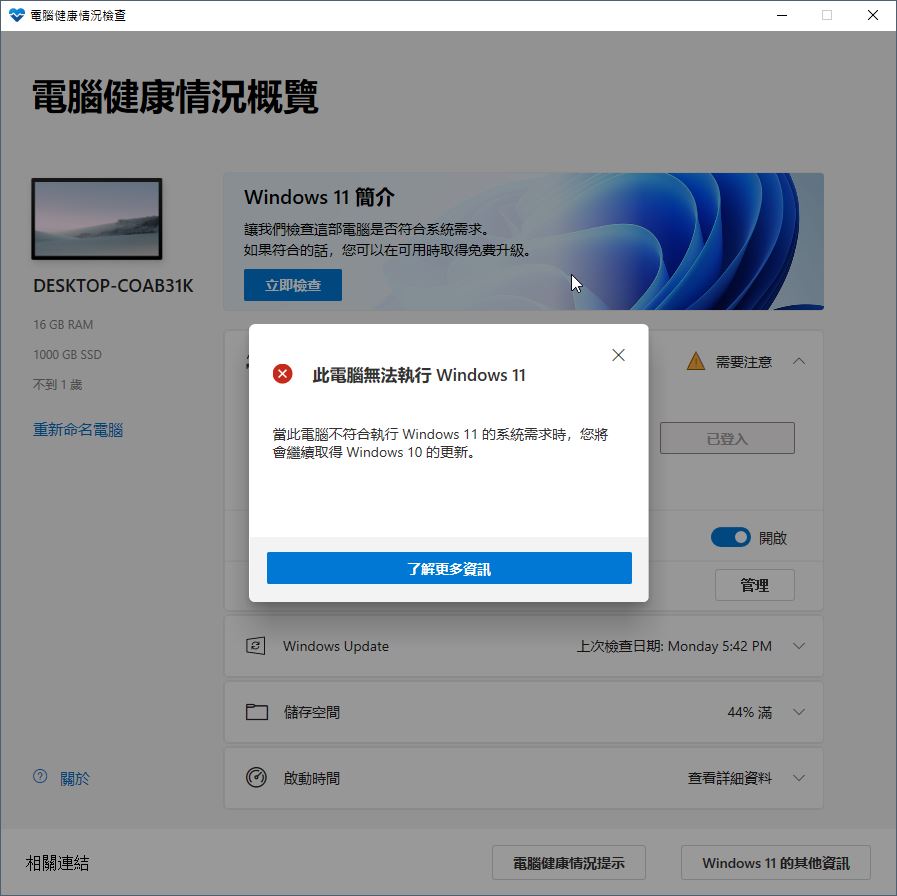Microsoft 今晚就會推出 Windows 11 Insider 預覽版,很多朋友都躍躍欲試。有些使用較舊電腦的朋友可能已經試過用「電腦健康情況檢查」應用程式來檢查電腦而不幸被評為不合格,但程式就沒有告訴你哪個部分不合格。最近就有一個開源程式幫助大家了解為甚麼自己的電腦不及格。
這個名為「 WhyNotWin11 」的開源程式是個綠式程式,不用安裝就可以直接執行。執行後程式會逐一檢查你電腦的規格,看看哪方面不符合 Windows 11 的要求以作升級。
下載「 WhyNotWin11 」:按此
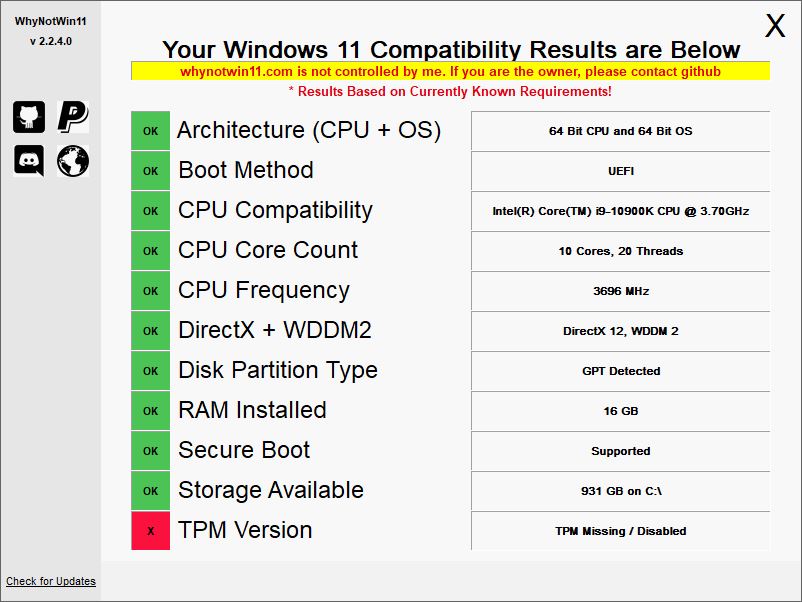
Windows 11 的最低要求是 1GHz 或以上雙核或以上的 64-bit CPU 或 SoC 、 4GB 以上記憶體、 64GB 儲存空間、 UEFI 啟動、 TMP 2.0 可信平台模組、支援 Secure Boot 、支援 WDDM 2.0 和 DirectX 12 的顯示卡和 720p 或以上顯示器。
注意!新 Windows 推出引發詐騙陷阱
不過要小心坊間有一個 WhyNotWin11.com 網站,也宣稱是讓人下載「 WhyNotWin11 」程式,但原作者已經聲明那個網站與他無關,從那網站下載的程式可能帶有病毒或惡意程式。「 WhyNotWin11 」只在 GitHub 開源發佈,別無分店。大家也不要從討論區下載,以免中毒。
官方健康檢查也更新
除了 WhyNotWin11 之外,其實 Microsoft 自家的「電腦健康情況檢查」應用程式亦已經更新,只要你將 Windows 的顯示語言設定為英文來啟動 Win11 健康檢查,如果不合格的話,提示信息就會告訴你不能通過的原因。但如果設定 Windows 顯示語言為中文的話就不會說明原因。